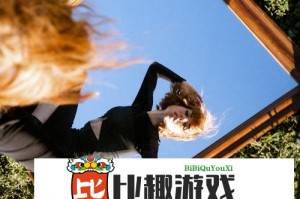VLC播放器中文字幕乱码的终极解决方案

在数字娱乐时代,视频播放器已成为人们日常生活中不可或缺的工具。然而,许多用户在使用VLC播放器观看带中文字幕的视频时,常常遭遇令人头疼的乱码问题。这不仅影响了观影体验,也让不少用户对这款开源播放器望而却步。随着国内外影视资源的广泛传播,中文字幕的兼容性问题愈发凸显,成为广大影音爱好者亟需解决的技术痛点。今天我们就来深入探讨VLC播放器中文字幕乱码的终极解决方案。
乱码问题的根源分析
要解决VLC播放器中文字幕乱码问题,首先需要了解其产生的原因。大多数情况下,乱码是由于字幕文件的编码格式与播放器默认设置不匹配造成的。中文字幕常用的编码格式包括UTF-8、GBK、GB2312等,而VLC默认可能使用系统编码或其他编码方式。此外,字幕文件本身损坏、字幕命名不规范、系统语言环境设置不当等因素也可能导致乱码现象。
调整字幕编码设置的方法
VLC播放器内置了强大的字幕编码调整功能。用户可以在播放视频时,通过菜单栏的"字幕">"字幕轨道"选项,选择"字幕编码"进行调整。对于简体中文字幕,建议尝试UTF-8、GB18030或GBK编码;对于繁体中文字幕,则可以尝试Big5编码。如果不知道具体编码格式,可以逐个尝试常见的编码选项,直到字幕显示正常为止。
修改默认字幕编码配置
为了避免每次播放都要手动调整字幕编码,用户可以在VLC的设置中修改默认字幕编码。进入"工具">"偏好设置",选择"字幕/OSD"选项卡,在"默认编码"处选择"UTF-8"或其他适合中文字幕的编码格式。记得点击"保存"按钮使设置生效。这一方法特别适合经常观看带中文字幕视频的用户,可以一劳永逸地解决大部分乱码问题。
使用专业字幕工具转换编码
当VLC内置的编码调整无法解决问题时,可以考虑使用专业字幕工具对字幕文件进行编码转换。Notepad++、Sublime Text等文本编辑器都支持多种编码格式的转换。将字幕文件用这些工具打开后,选择"另存为"并指定正确的编码格式(通常UTF-8 without BOM是最佳选择)。此外,还有一些专门的字幕转换工具如Subtitle Edit,可以批量处理多个字幕文件的编码问题。
更新VLC播放器至最新版本
旧版本的VLC播放器可能存在更多字幕兼容性问题。建议用户定期检查并更新至最新版本,以获得更好的字幕支持。新版本通常会修复已知的字幕显示bug,并增加对新编码格式的支持。在VLC官网下载最新安装包进行覆盖安装即可,更新过程简单快捷。同时,确保操作系统和字库也是最新版本,这有助于提升字幕渲染的兼容性。